
Comment introduire Amap dans le mini programme ? Cet article vous présentera comment utiliser Amap dans l'applet WeChat. J'espère qu'il vous sera utile !

Si vous n'avez pas demandé de clé, vous devez d'abord postuler pour accéder à la plateforme de développement Amaplbs.amap.com/ Il y a des étapes détaillées dans le guide de développement. > Obtenir la clé. Dans le contrôle Vous pouvez afficher la clé que nous avons créée dans Bureau-> [Recommandations d'apprentissage associées : Tutoriel de développement de mini-programmes]
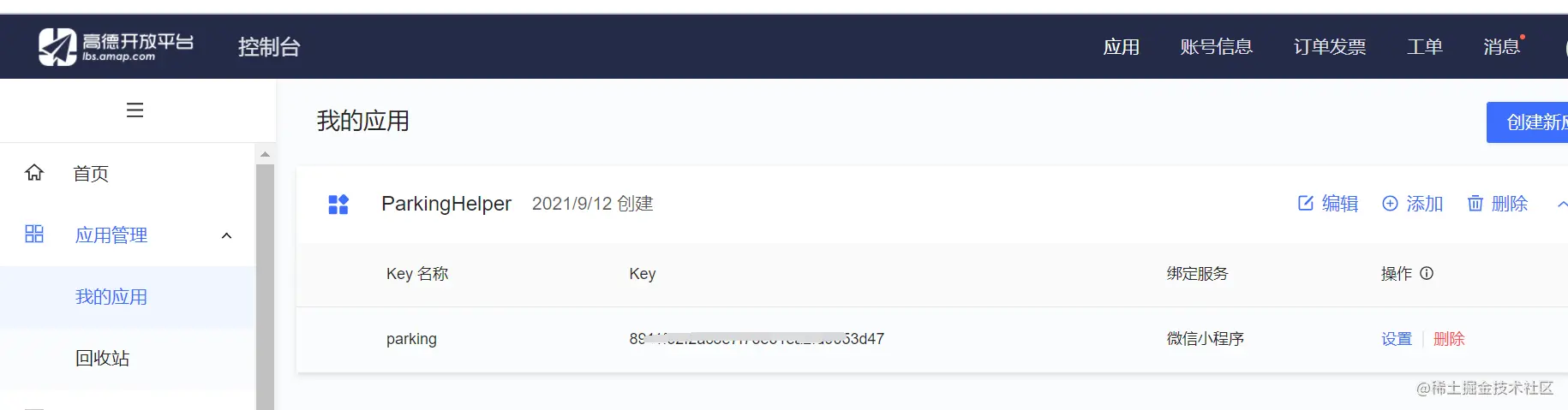
Nous pouvons encapsuler la clé afin de ne pas avoir à la rechercher à chaque fois. Créez un nouveau fichier config.js dans le dossier lib
var config = {
key: "你的key"
}
module.exports.config = config;. Dans js Importez le js et la clé d'Amap pour appeler l'api Amap
var amapFile = require('../../lib/amap-wx.130.js'); //高德js var config = require('../../lib/config.js'); //引用我们的配置文件
Créez une instance d'AmapFun et nommez-la myAmapFun
var key = config.config.key;
var myAmapFun = new amapFile.AMapWX({
key: key
});Appelez la méthode getRegeo
myAmapFun.getRegeo({
success: (data) => {
//保存位置的描述信息( longitude经度 latitude纬度 和位置信息 )
let textData = {};
textData.name = data[0].name;
textData.desc = data[0].desc
//将获取的信息保存
this.setData({
textData: textData,
longitude: data[0].longitude,
latitude: data[0].latitude,
// 给该经度纬度加上icon做标记,并调节大小
markers: [{
latitude: data[0].latitude,
longitude: data[0].longitude,
height: 30,
width: 35,
iconPath: '../../imgs/locationIcon/siteUne brève analyse de la façon dintroduire Amap dans les mini-programmes'
}]
})
},
fail: function(info){
console.log("get Location fail");
}
});Nous pouvons examiner les données de sortie réussies , nous prenons les informations à l'intérieur en fonction de nos propres besoins
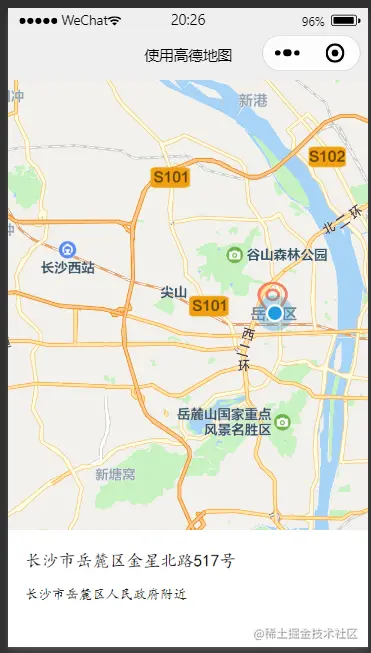
et affichons la carte dans le fichier wxml La largeur définie ici est de 100%, la hauteur de 400px, scale est le taux de zoom de la carte
<view class="map_container">
<map class="map" name="" longitude="{{longitude}}" latitude="{{latitude}}" scale="16" show-location="true" markers="{{markers}}">
</map>
</view>
<view class="map_text">
<text class="h1">{{textData.name}}</text>
<text>{{textData.desc}}</text>
</view>Le rouge. mark point est Les données des marqueurs ; les points marqueurs bleus sont affichés avec show-location="true", mais l'aperçu réel de l'appareil n'est pas disponible
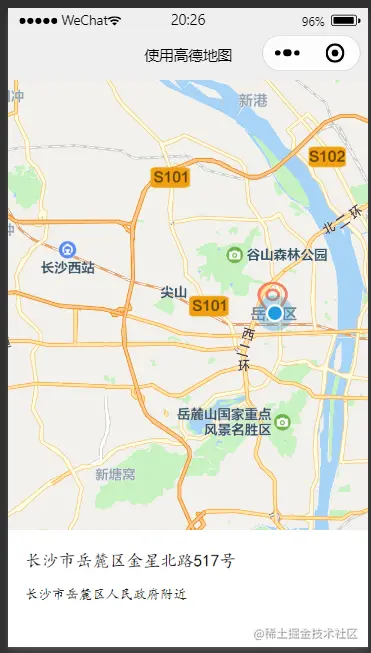
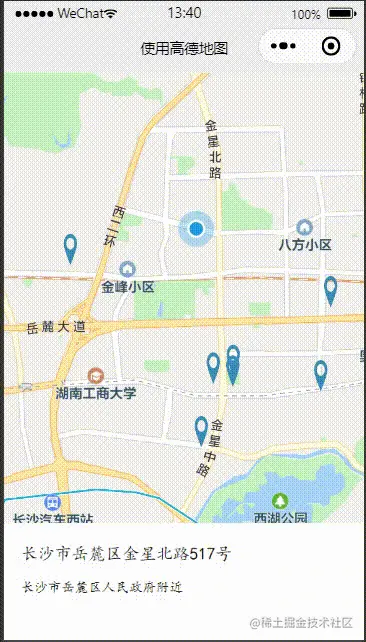
data: {
# 当前位置经度
longitude: "",
# 当前位置纬度
latitude: "",
# 获取位置的标记信息
markers: [],
# 获取位置的位置信息
poisdatas : [],
# 简单展示信息使用的
textData: {}
}Appel haut L'interface getPoiAround de la carte allemande obtient des informations à proximité en fonction de mots-clés
get_current_PoiAround(){
var key = config.config.key;
var myAmapFun = new amapFile.AMapWX({
key: key
});
// getRegeo 获得当前位置信息(上面有用到过这个方法)
myAmapFun.getRegeo({
success: (data) => {
let textData = {};
textData.name = data[0].name;
textData.desc = data[0].desc
this.setData({
textData: textData,
longitude: data[0].longitude,
latitude: data[0].latitude,
})
},
fail: function(info){
console.log("get Location fail");
}
});
// 通过关键词获取附近的点
myAmapFun.getPoiAround({
// 改变icon图标的样式,点击前和点击后的我都暂时设成blue.svg, 如果不设置的话,默认就是一个红色的小图标
iconPath: '../../icon/keshan/blue.svg',
iconPathSelected: '../../icon/keshan/blue.svg',
// 搜索的关键字(POI分类编码),在官方文档https://lbs.amap.com/api/javascript-api/download/ 可以下载查看
querykeywords: '购物',
querytypes: '060100',
success: (data) => {
const markers = data.markers;
const poisdatas = data.poisData;
let markers_new = []
markers.forEach((item, index) => {
// 只取10个点,超过就continue了,forEach是不能使用break和continue关键字的
if( index >= 10 ){
return;
}
// 将我们需要的markers数据重新整理一下存入markers_new中
markers_new.push({
id: item.id,
width: item.width,
height: item.height,
iconPath: item.iconPath,
latitude: item.latitude,
longitude: item.longitude,
// 自定义标记点上方的气泡窗口
// display | 'BYCLICK':点击显示; 'ALWAYS':常显 |
callout: {
padding: 2,
fontSize: 15,
bgColor: "#f78063",
color: '#ffffff',
borderRadius: 5,
display: 'BYCLICK',
content: poisdatas[index].name
}
})
})
// 将数据保存
this.setData({
markers: markers_new,
poisdatas: poisdatas
})
},
fail: function(info){
wx.showModal({title:info.errMsg})
}
})
},Appelez l'interface getPoiAround pour renvoyer des résultats réussis
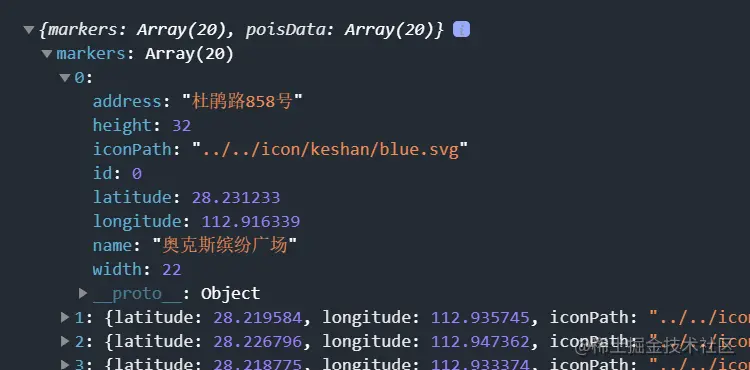
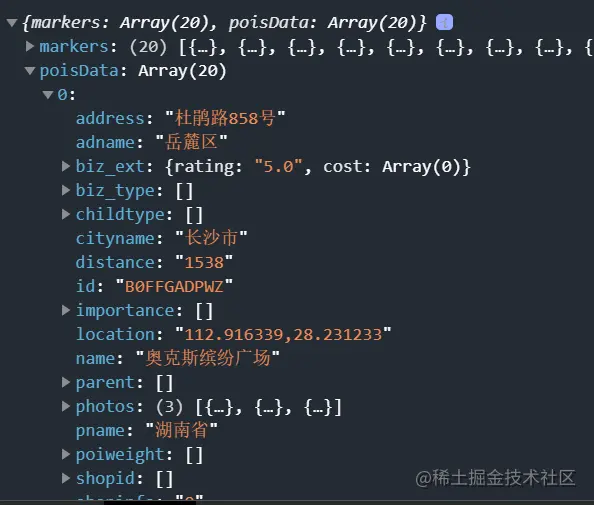
bindmarkertap active l'événement de clic sur l'icône makertap et modifie le contenu dans map_text
<view class="map_container">
<map class="map" id="map" name="" longitude="{{longitude}}" latitude="{{latitude}}" scale="16" show-location="true" markers="{{markers}}" bindmarkertap="makertap">
</map>
</view>
<view class="map_text">
<text class="h1">{{textData.name}}</text>
<text wx:if="{{textData.distance != null}}">{{textData.distance}}m</text>
<text>{{textData.desc}}</text>
</view>makertap active showMarkerInfo pour afficher les informations du marqueur, changeMarkerColor change la couleur du point de marquage
makertap(e) {
var id = e.detail.markerId;
this.showMarkerInfo(id);
this.changeMarkerColor(id);
},N'avons-nous pas dit que poisdatas stocke les informations de localisation du point avant que nous puissions les retirer et les enregistrer dans textData après avoir obtenu l'ID et ? affichez-le
// 展示标记点信息
showMarkerInfo(i) {
const {poisdatas} = this.data;
this.setData({
textData: {
name: poisdatas[i].name,
desc: poisdatas[i].address,
distance: poisdatas[i].distance
}
})
},Si c'est la position cliquée, remplacez l'iconPath par orange .svg, le reste est bleu.svg, et définissez l'affichage de la bulle cliquée sur afficher ("TOUJOURS"), réenregistrez simplement les données modifiées
// 改变标记点颜色
changeMarkerColor(index) {
let {markers} = this.data;
for (var i = 0; i < markers.length; i++) {
if (i == index) {
markers[i].iconPath = "../../icon/keshan/orange.svg";
markers[i].callout.display = 'ALWAYS'
} else {
markers[i].iconPath = "../../icon/keshan/blue.svg";
markers[i].callout.display = 'BYCLICK'
}
}
this.setData({
markers: markers
})
},
Pour plus de connaissances sur la programmation, veuillez visiter : Introduction à la programmation ! !
Ce qui précède est le contenu détaillé de. pour plus d'informations, suivez d'autres articles connexes sur le site Web de PHP en chinois!
 Acquisition de chemin de mini-programme
Acquisition de chemin de mini-programme
 Adresse de téléchargement du site officiel de l'application Yiou Exchange
Adresse de téléchargement du site officiel de l'application Yiou Exchange
 API de Google Maps
API de Google Maps
 Que signifie ajouter en Java ?
Que signifie ajouter en Java ?
 Le rôle de la balise em en HTML
Le rôle de la balise em en HTML
 Une collection de commandes informatiques couramment utilisées
Une collection de commandes informatiques couramment utilisées
 Il y a une page vierge supplémentaire dans Word et je ne parviens pas à la supprimer.
Il y a une page vierge supplémentaire dans Word et je ne parviens pas à la supprimer.
 diffusion sur iPad
diffusion sur iPad
 Quels sont les serveurs cloud ?
Quels sont les serveurs cloud ?